Un formulario de contacto es imprescindible en cualquier web o blog.
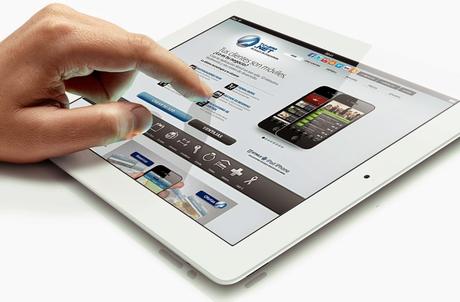
Es nuestra forma de contactar directamente con los usuarios. Lo haremos con la intrefaz de Google: Google Drive.A continuación os cito los pasos a seguir:
1.Crear cuenta de gmailNos vamos a Google y creamos una cuenta de gmail. En dos minutos ya tienes creada tu cuenta y podrás acceder a las diferentes herramientas que te ofrece Google. Automáticamente puedes aprovechar y crear tu perfil en Google+, pero esta red social la trataremos en otro post.2.Ir a DriveCuando tengamos configurada nuestra cuenta Gmail, accedemos y veremos en la parte derecha de la pantalla arriba lo siguiente:
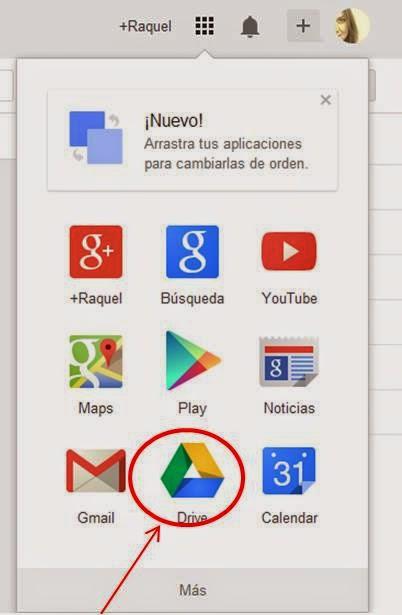
3.Accedemos a "Formulario"Una vez dentro de Drive deslizamos el ratón encima de CREAR y hacemos clic. Se desplegarán varias acciones a elegir: carpeta, documento, presentación, hoja de cálculo y formulario.
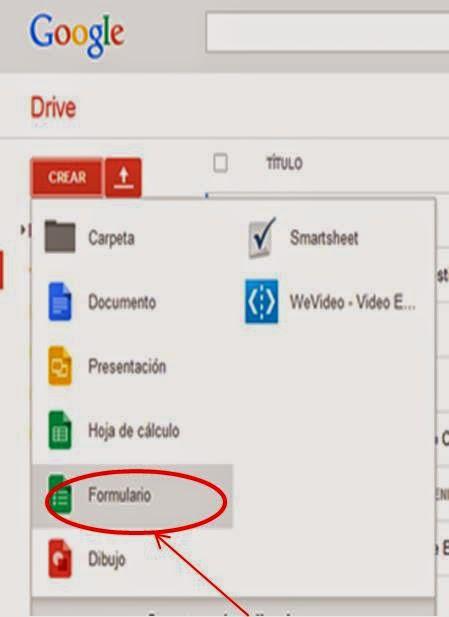
4.Crear formularioEmpezamos a crear nuestro formulario:4.1.-Introduce un título y elige la plantilla de formulario que quieres utilizar. Es una herramienta muy intuitiva y práctica que puedes cambiar y rectificar en cualquier momento. Drive te irá guardando automáticamente todos los cambios que realices.
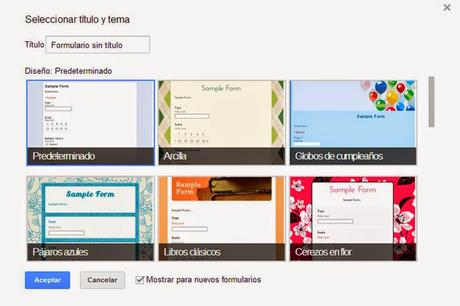
4.2.-Empieza a rellenar los campos que ha de llevar tu formulario:
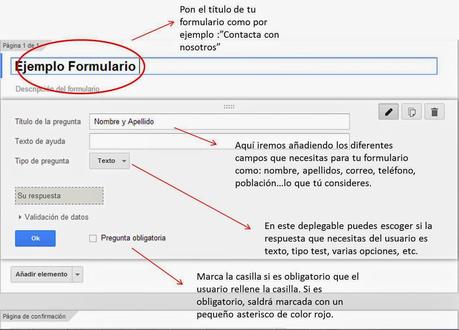 4.3-Añadimos más elementos a nuestro formulario:
4.3-Añadimos más elementos a nuestro formulario:
5.Insertar formularioYa tenemos listo nuestro formulario y llega el momento de enviarlo por correo o coger el código html para incrustarlo en nuestro blog o web.
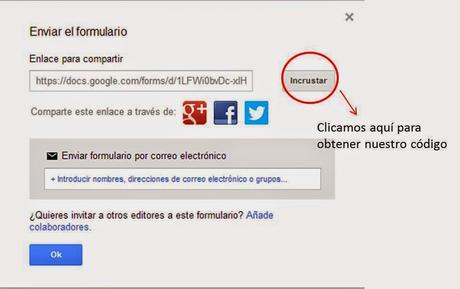 Saldrá el código que copiaremos y pegaremos.
Saldrá el código que copiaremos y pegaremos.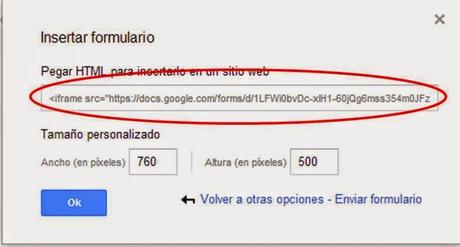
6.Ventajas de hacer un formulario con Drive
- Interfaz muy fácil de usar
- Variedad de temas para formularios
- Puedes colaborar con más usuarios
- Soluciones para listas largas de preguntas o campos
- Pantalla final fácil de configurar: editar, eliminar,..
- Elige el correo de destino para recibir respuestas en "Seleccionar destino de las respuestas" en cualquier momento.
- Recoges todos los resultados en un excel (muy importante)

